软件名称:[B]UltraEdit文本编辑器 V13.20 官方中文版最新无限制破解版测试可用[/B]
软件类型:国产软件
运行环境:Win9X/Win2000/WinXP/Win2003/
软件语言:简体中文
授权方式:共享版
软件大小:5.00 MB
官方主页:www.233122.com
更新时间:2019-03-04 00:11:00
软件简介:
UltraEditV13.20+2汉化版是一款非常好用的文本编辑工具,软件可以帮助用户快速编辑文本、十六进制和ASCII码等内容,软件内置功能众多,支持颜色显示、搜寻替换等功能,经过中文汉化之后更加符合国人的操作习惯,赶快来试试吧。

看完了UltraEdit的13.20+2汉化版之后,当然要看看它的另外几个版本了,针对不同的运行环境与适用人群,小编为大家带来下面UltraEdit的多个版本,点击下方的软件名称即可一键下载。
| 软件名称 | 独有特色 |
| UltraEdit32位官方最新版 | 此版本是UltraEdit32位的官方最新版本,软件可以帮助用户同时编辑多个文件,而且即使开启很大的文件,速度也不会慢,你的编辑需求基本都能满足。 |
| UltraEdit64官方最新版 | 它是专为64位系统打造的,包含了普通文本文件编辑、bat文件编辑等各种功能,帮助用户更加个性化的管理和便捷文本内容。 |
| UltraEdit破解版 | 此版本是专门破解了UltraEdit的破解版,通过破解之后,小伙伴就可以已经完美破解激活,无限使用期限,帮助有需要的用户更加轻松的编辑代码。 |
【功能介绍】
1、UltraEditV13.20+2汉化版可配置语法加亮,支持代码折叠,它还可以在32位的Windows平台上进行64位文件处理。
2、基于磁盘的文本编辑和支持超过4GB的大文件处理,即使是数兆字节的文件也只占用极少的内存;
3、在所有搜索操作(查找、替换、在文件中查找、在文件中替换)中,支持多行查找和替换对话框;
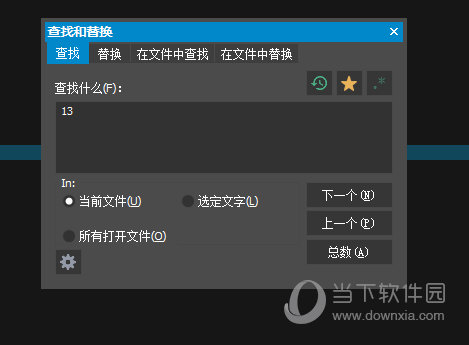
4、带有100,000个单词的拼写检查器,对 C/C++、VB、HTML、Java和Perl进行了预配置;
5、内置FTP客户端,支持登录和保存多个账户,支持SSH/Telnet 窗口;
6、提供预定义的或用户创建的编辑“环境”,能记住 UltraEdit 的所有可停靠窗口、工具栏等的状态;
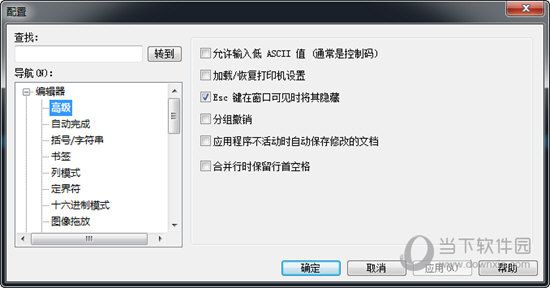
7、集成脚本语言以自动执行任务,可配置键盘映射,列/块模式编辑,命名的模板;
8、十六进制编辑器可以编辑任何二进制文件,并显示二进制和 ASCII 视图;
9、HTML 工具栏,对常用的 HTML 功能作了预配置;文件加密/解密;多字节和集成的 IME。
10、网络搜索工具栏:高亮显示文本并单击网络搜索工具栏按钮,从编辑器内启动搜索加亮词语;
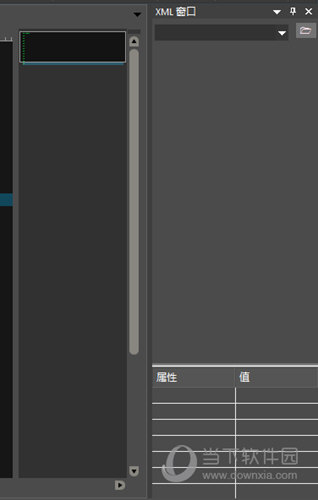
【怎么删除左边一列】
1、首先需要先进入到UltraEdit软件之中,在文本编辑器中,如果想要将左边一列或其中的一列进行删除,直接进行选择是不行的,因为会把整个文本全选中,需要先进行设置才行,如下图所示:
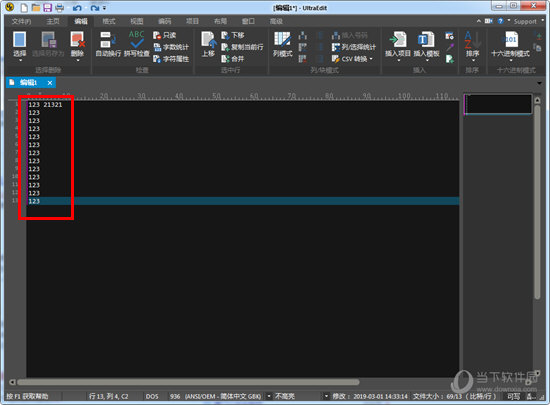
2、在上方一排的功能栏目中选择“列模式”选项,当右边原本灰暗的功能按钮亮起时,表示已进入“列选择模式”了,如下图所示:
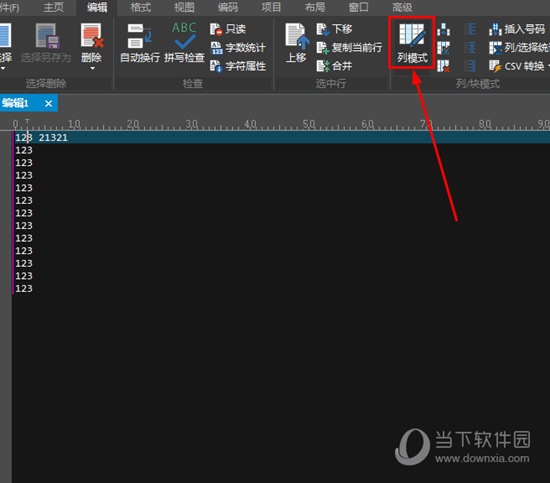
3、之后就可以开心的选择想要删除的那一列文本了,小编以中间一列为例子,选中之中使用键盘上的“Delete”选项按钮即可,如下图所示:

4、可以看到,当前的一列已经删除成功了,如果想要退出列选择模式,只需要再点击之前的“列模式”选项即可,如下图所示:
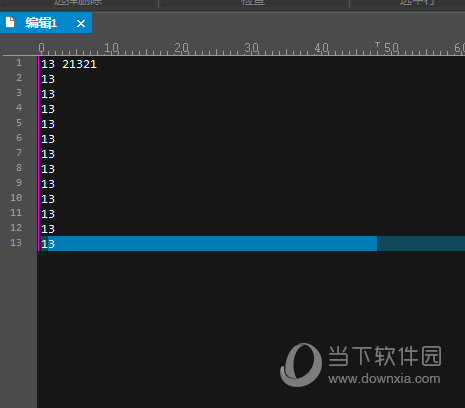
【怎么设置编码格式】
1、打开UltraEdit软件之后,看页面最下方,首先可以看到页面现在的编码格式,软件默认是简体中文GBK的,如果想要更改编码格式,则只需要点击最下方的三角形箭头进行更改即可,如下图所示:

2、我们也可以将字符设置成统一字符标准“utf-8”的,不过需要注意的是,编码格式不能随便设置,不然会出现中文乱码的情况,如下图所示:

3、如果想要更改页面格式,则可以点击字符编码箭头旁边的三角形箭头,根据自己的需要进行选择,如下图所示:
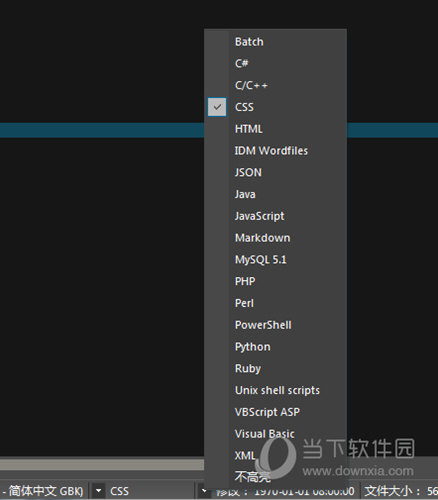
【更新内容】
修正了错误的键盘与工具栏指令导致的迟延
【下载地址】
UltraEdit文本编辑器 V13.20 官方中文版
[url=http://www.xiamiku.com/soft/49922.html][B]UltraEdit文本编辑器 V13.20 官方中文版最新无限制破解版测试可用[/B][/url]
普通下载
